習慣線稿手繪的人 一定都會遇到一個問題
即使用黑白模式掃描 線稿的邊緣總是有點毛毛的 不夠俐落 雜訊很多
最近學校教了一個處理方法 所以上來跟大家分享一下
軟體是Photoshop CS4
首先 掃描上來的線稿在PS中開啟~
將顏色範圍選取起來
選取顏色範圍的方法有很多種 在這裡就不多說了
開啟路徑視窗
視窗→路徑
在線搞還是在背選取的狀況下點選途中圈起來的鍵
滑鼠移上去會顯示"從選取範圍顯示工作路徑"
按下去之後就會跑出像圖示上一樣的"工作路徑"
再點選"載入工作路徑作為選取範圍"(圖示上圈起來的那個
回到圖層視窗打開一個新的圖層
在點選編輯→填滿
就會跳出一個像這樣子的視窗
如果內容是 使用:前景色 的話 要注意工具列下方的顏色顯示是不是自己想要的線搞顏色 如果不是 那先把顏色換掉
或是將 使用 改成 顏色... 之後在自己挑選想要的顏色 按下確定
顏色填滿之後將下面的圖層關掉就會像這樣
底下的圖層就可以填滿自己想要的背景顏色 或是直接上色也行
然後 比較一下調整前跟調整後的差別
這是調整前的翅膀局部
這是調整後的翅膀局部
檔案如果太小的話 用這個方法處理難免會有些變形 要注意
以下是加工的完成圖
感想(?):
某武的主觀而言 這種方法對時常用手繪線搞的自己 實在幫了大忙了(淚奔
希望也可以幫到大家的忙(土下




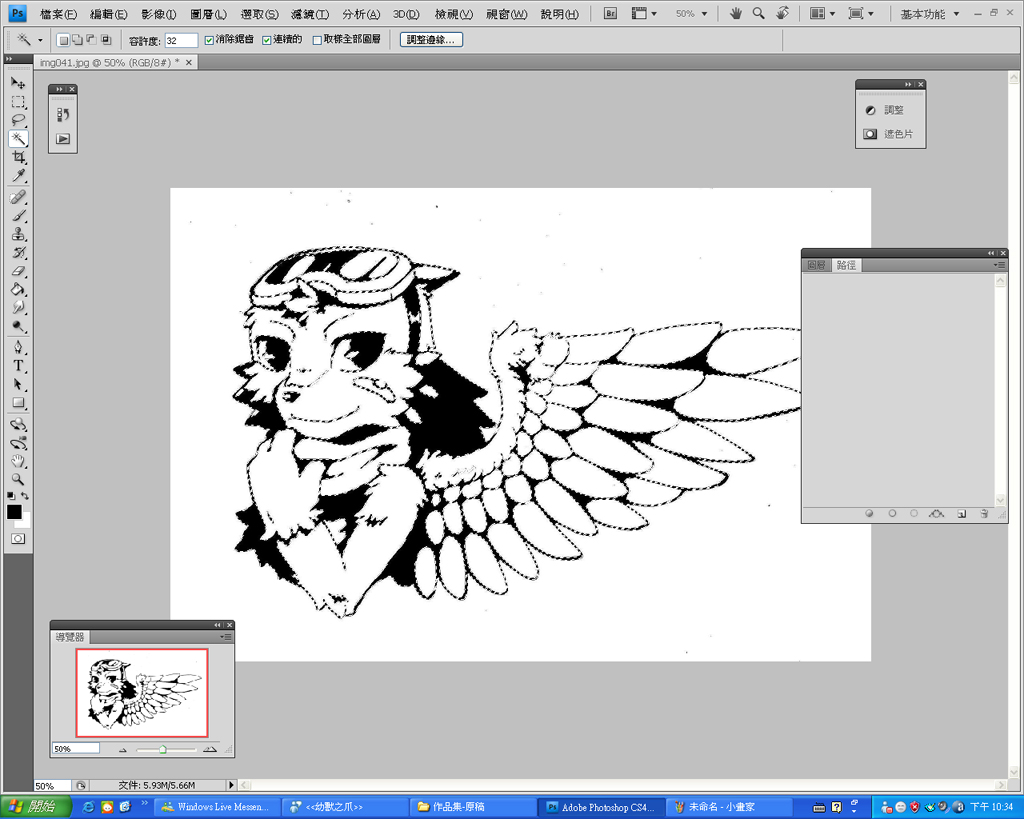
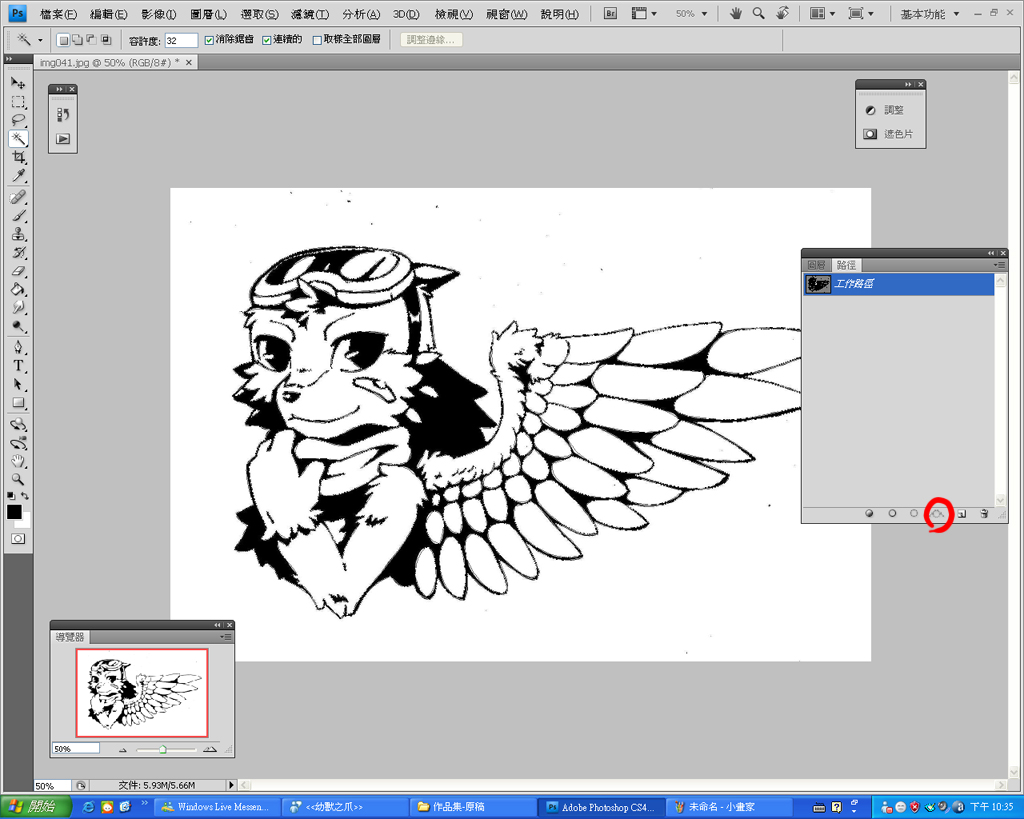
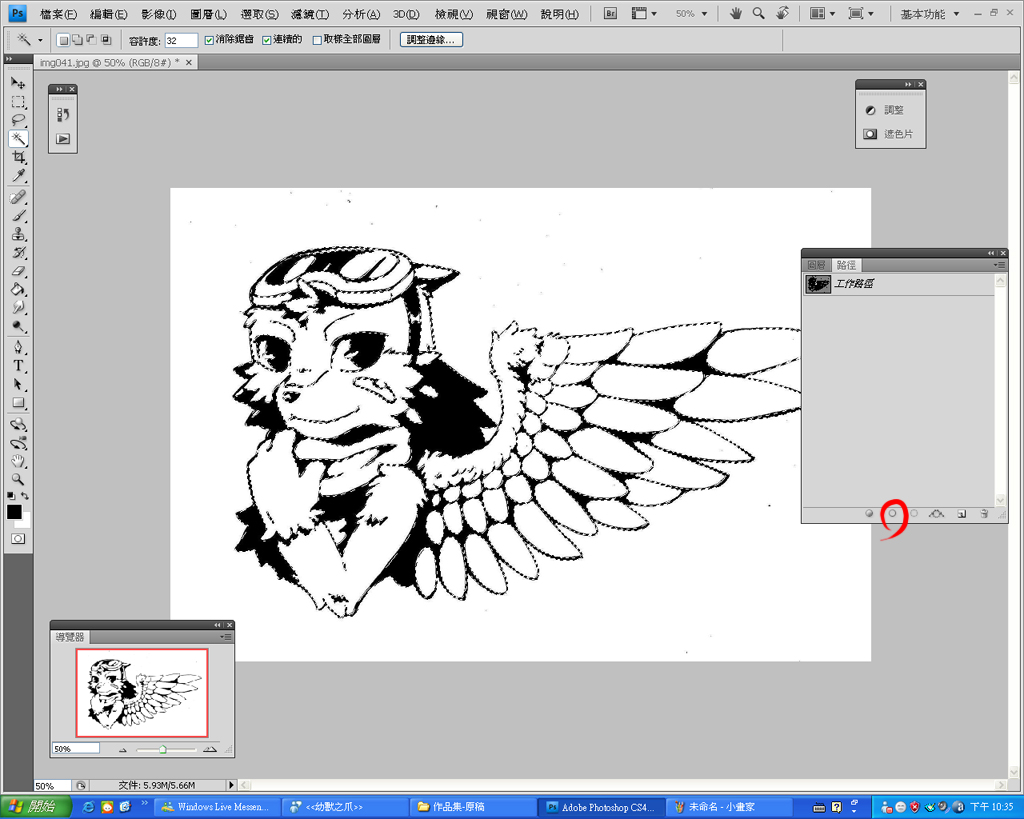
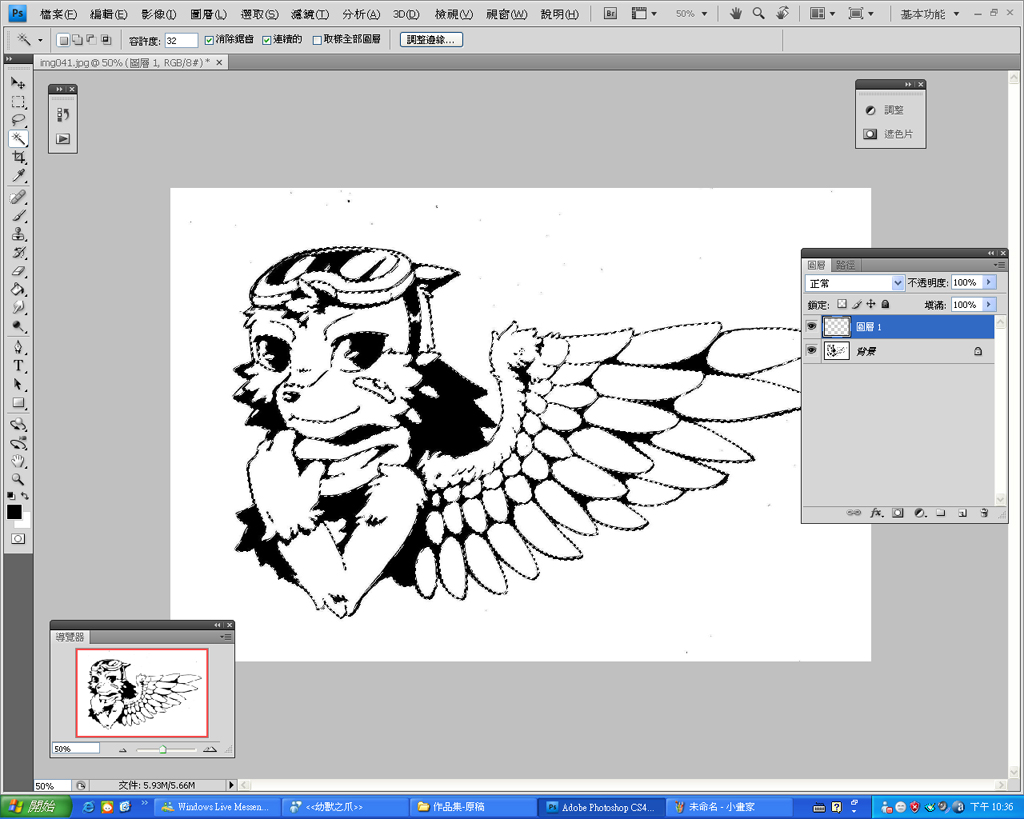


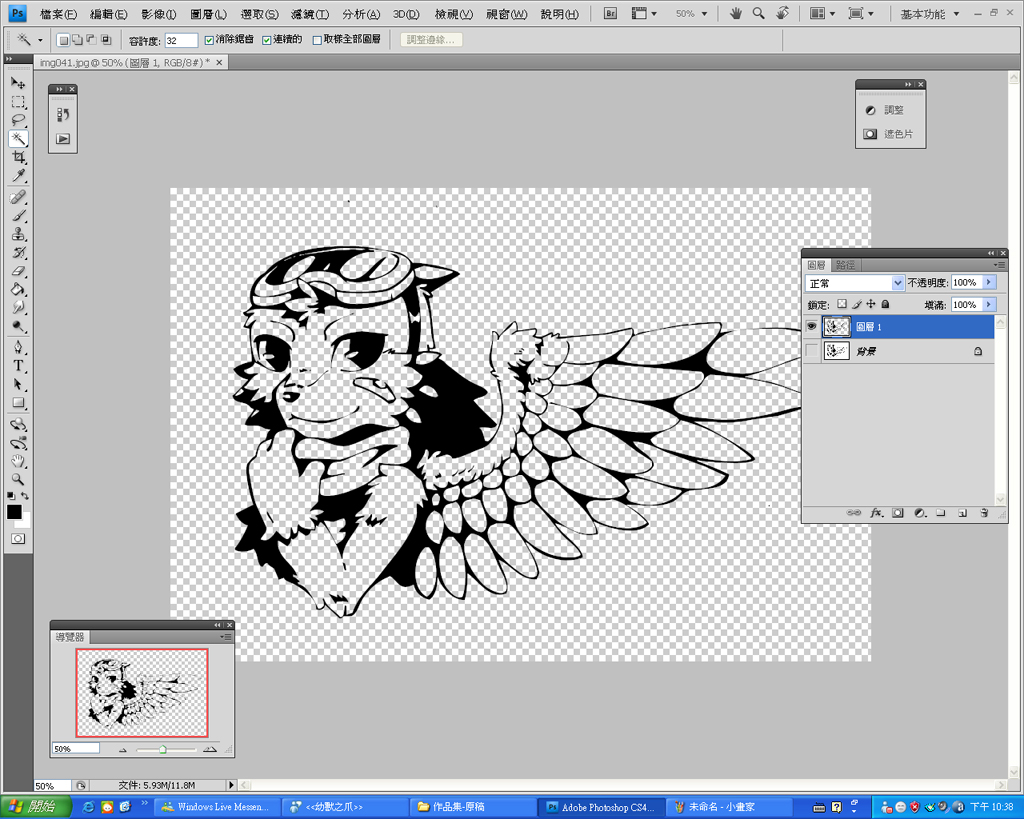
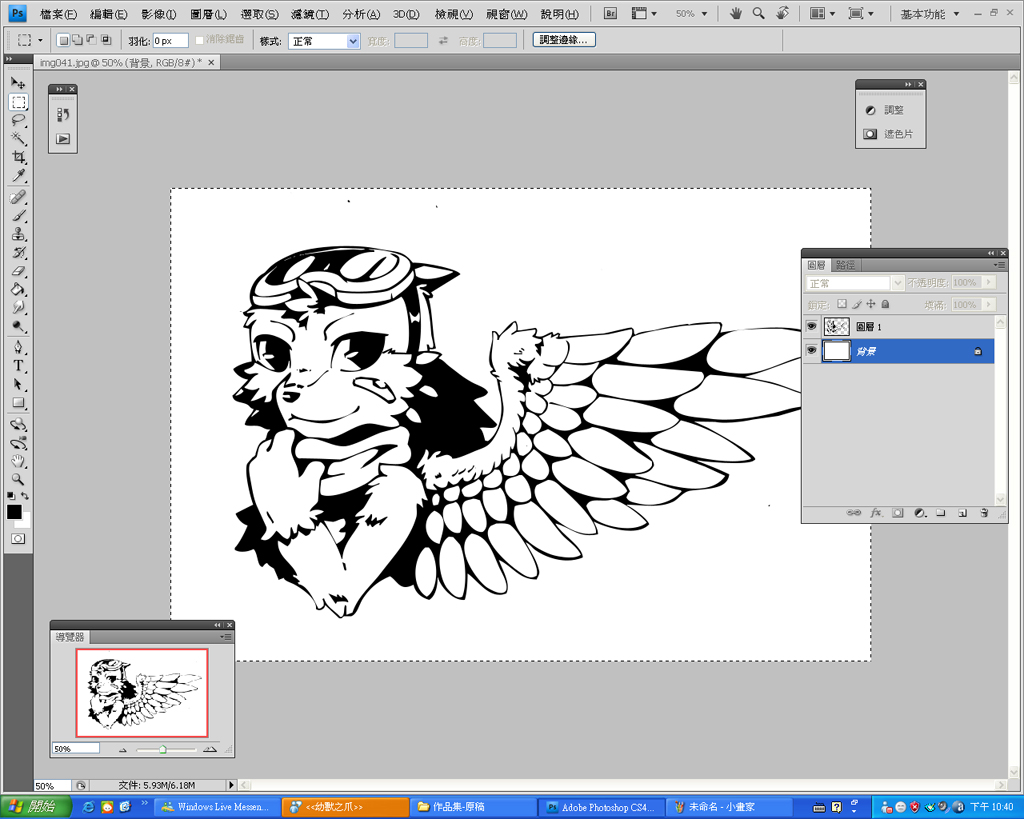
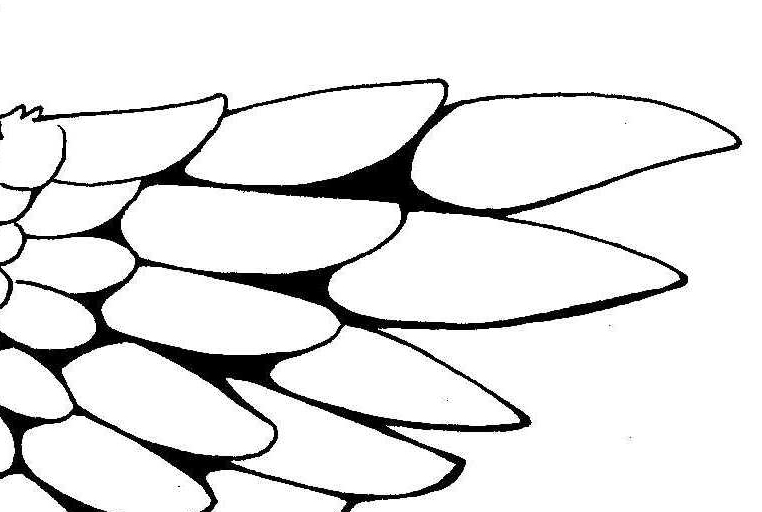
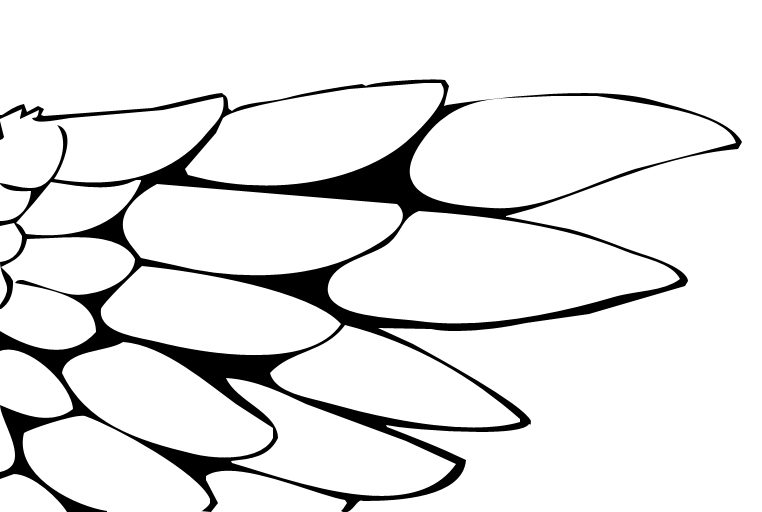



 回覆時引用此篇文章
回覆時引用此篇文章
